記事内に広告を含む場合があります。
当サイトの記事内では「アフィリエイト広告」などの広告を掲載している場合があります。
消費者庁が問題としている「誇大な宣言や表現」とならないよう配慮しコンテンツを制作していますのでご安心ください。
問題のある表現ま見つかりましたらお問い合わせいただけると幸いです。
当サイトの記事内では「アフィリエイト広告」などの広告を掲載している場合があります。
消費者庁が問題としている「誇大な宣言や表現」とならないよう配慮しコンテンツを制作していますのでご安心ください。
問題のある表現ま見つかりましたらお問い合わせいただけると幸いです。

Xiaomi 12S Ultraを購入したわけだが、中国版Xiaomiスマホは日本語に対応していない。
euROMを焼けば日本語化できるのだが、あいにくまだ公開されていない。なら、「Magiskを導入して日本語化しよう!」というわけだ。
本記事ではBLUの流れ~実際にMagiskを導入し、日本語化してみる。ぶっちゃけeuROMリリースまで待ったほうが良いのだが、「こういう選択肢もあるよ」というのを知ってもらえたら幸いだ。
アカウントを作成するために、このサイトに飛ぼう。
新規作成のタブよりメールアドレスとパスワードを入力。
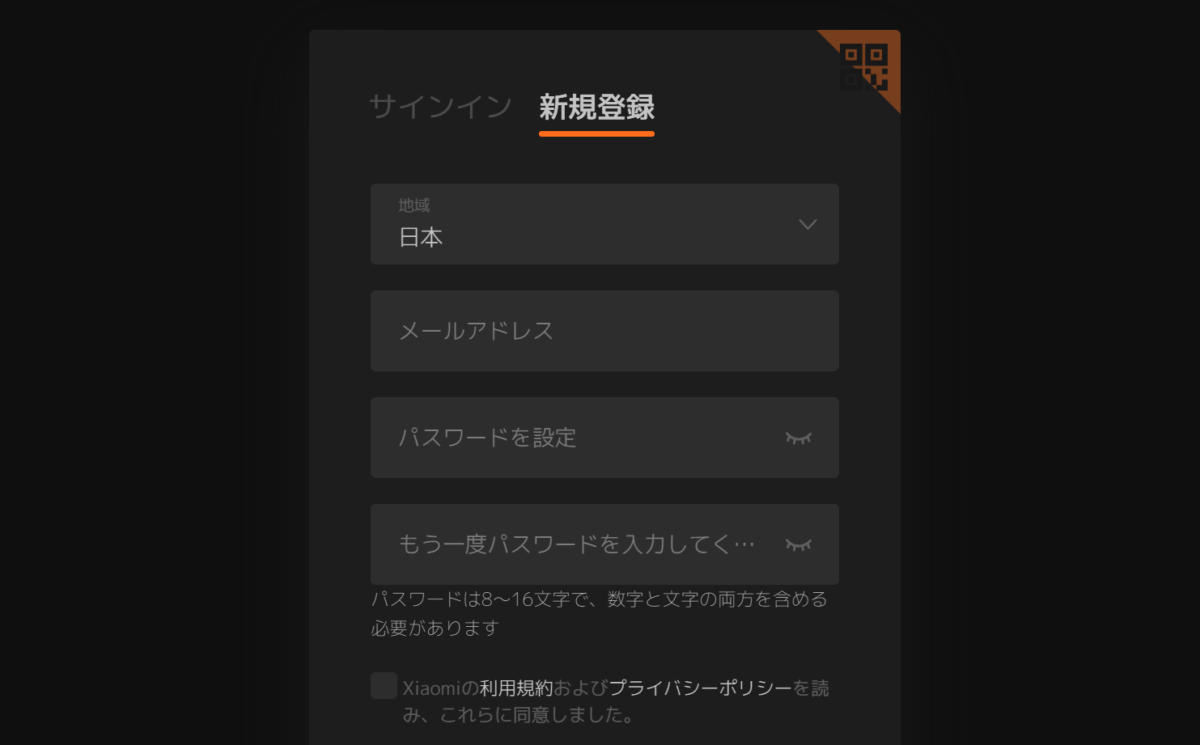
入力したメールアドレス宛に、アクティベートメールが送られるので、「アカウントをアクティブ化する」を押そう。これでアカウント作成はOK。
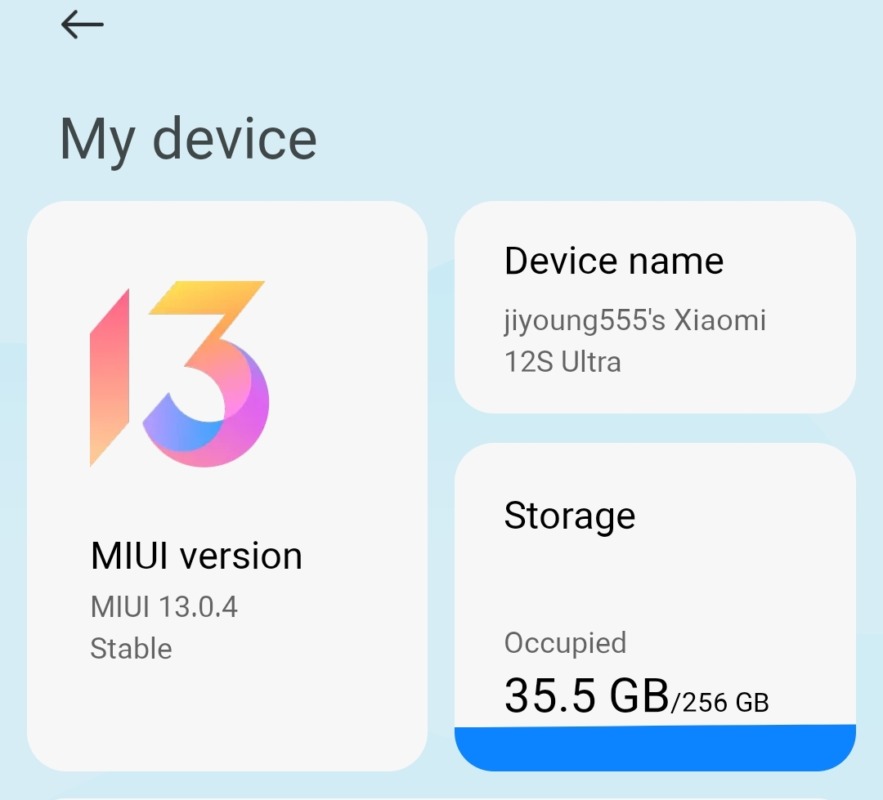
Developper Option(開発者オプション)から、「Mi Unlock status」の項目を探してほしい。その後は以下の流れで進む。
ちなみに、電話番号を使わずにMiアカウントを作成してしまうと、アカウントの追加ができないのでダメ。
そういう場合は電話番号を追加登録すればOK。
Developper option内にある
にチェックを入れて完了。
ROM焼きを行うにはADBコマンドを使えるようにしないといけない。
環境構築のために、「Minimal ADB and Fastboot」をPCにインストールしよう。
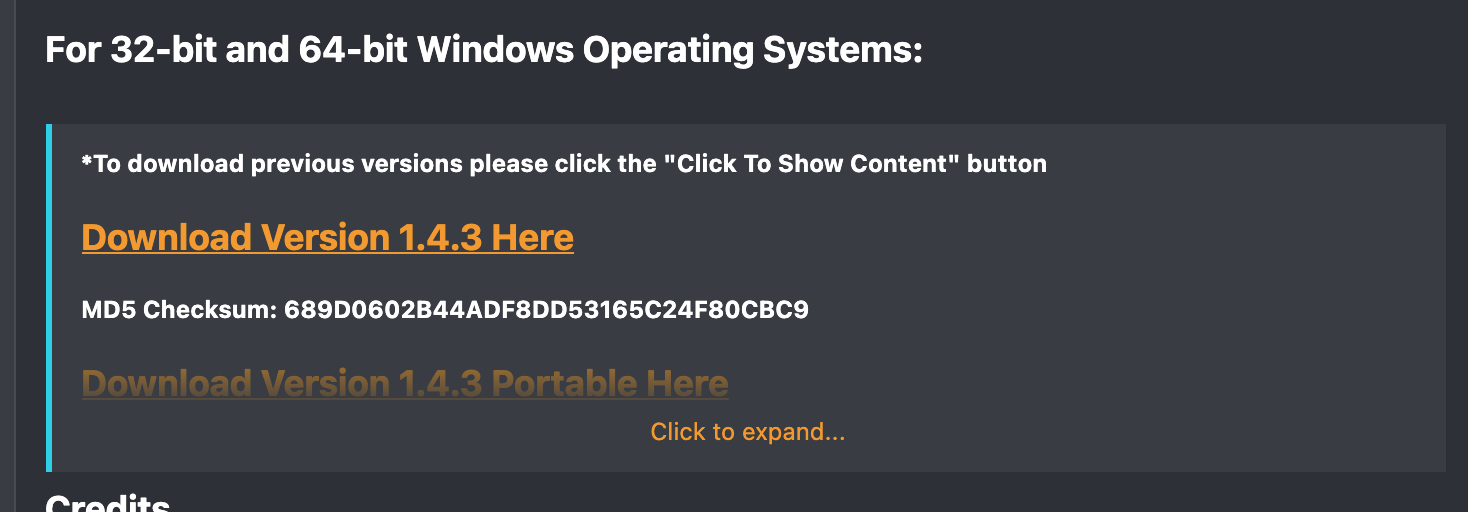
「Download Version 1.4.3 Here」をクリック。するとDL先に飛ばされるので、8秒ほど待ってファイルをダウンロードしてほしい。
ダウンロードしたファイルは.exe形式なので、ダブルクリックで実行。あとはインストールウィザードに従ってインストールしよう。
インストールすると、コマンドプロンプトが立ち上がる。「adb」と打ち込んでエンターを押し、長い文章がずらーーっとでてくればOKだ。
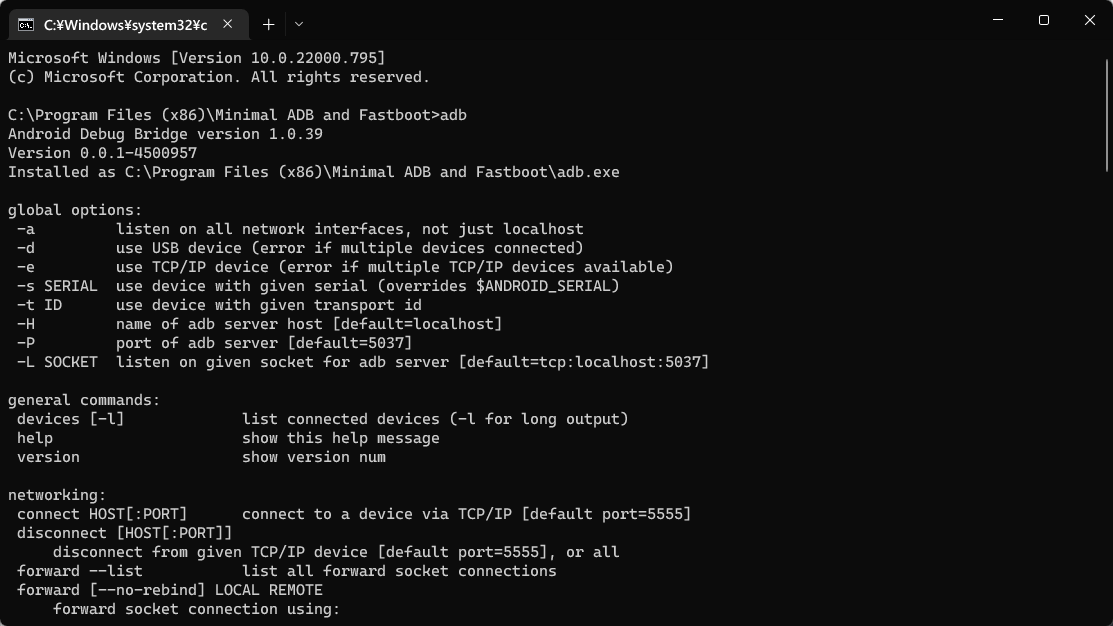
Bootloader Unlockツールを入手するために、このサイトに飛んで欲しい。
緑色の「Download Mi Unlock」というボタンをクリックするとダウンロードできる。
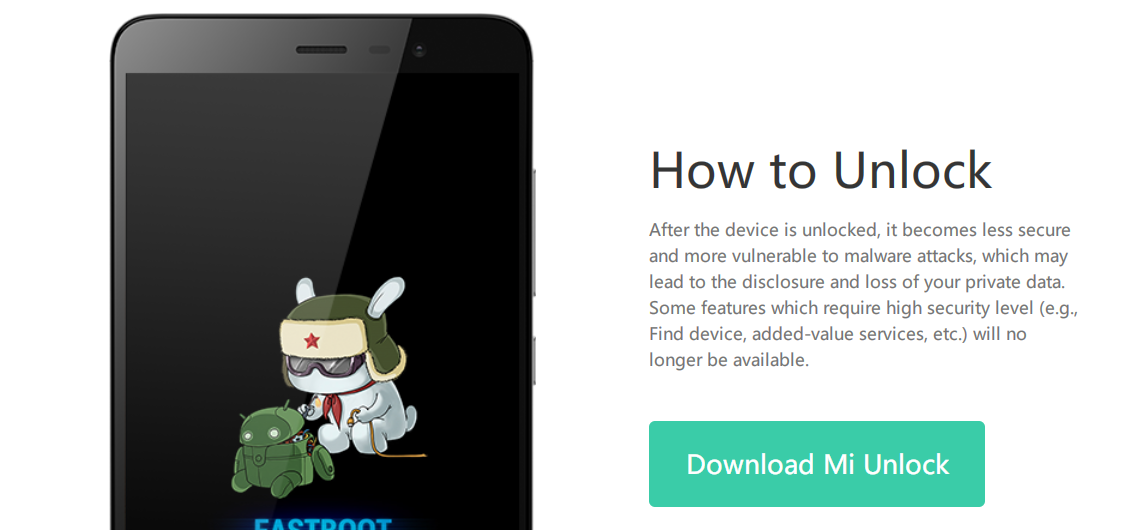
 Jiyoung
JiyoungMacですと、このツールが開けないので詰みます!
batch_unlock.exeを実行し、アンロックツールを立ち上げるとログインを求められる。
ご自分のMiアカウントでログインしよう。
Fastbootモードにするには、端末の電源をOFFにした後、ボリュームキー(-)と電源ボタンを長押し。
成功すれば「Fastboot」の文字が書かれた画面が出てくる。
Fastbootモードのスマホとつなぐと、「Unlock」というボタンが押せるようになる。
警告を全部許可するとアンロックが開始される。エラーが出て失敗すると思うが、それが正常。
Bootloader Unlockには1週間時間がかかるので、時間経過後に再チャレンジしよう。



注意点は以下のとおりです!
僕は何台ものXiaomi端末をBLUしてきたが、以下のような不具合が起きた。対処法も交えて紹介したい。
まずは自分の端末のMIUIのバージョンを調べよう。
今回はXiaomi 12S Ultraで行う。バージョンは「MIUI v13.0.4.0」だった。
ちなみに、バージョンは「設定」→「My device」から確認できる。
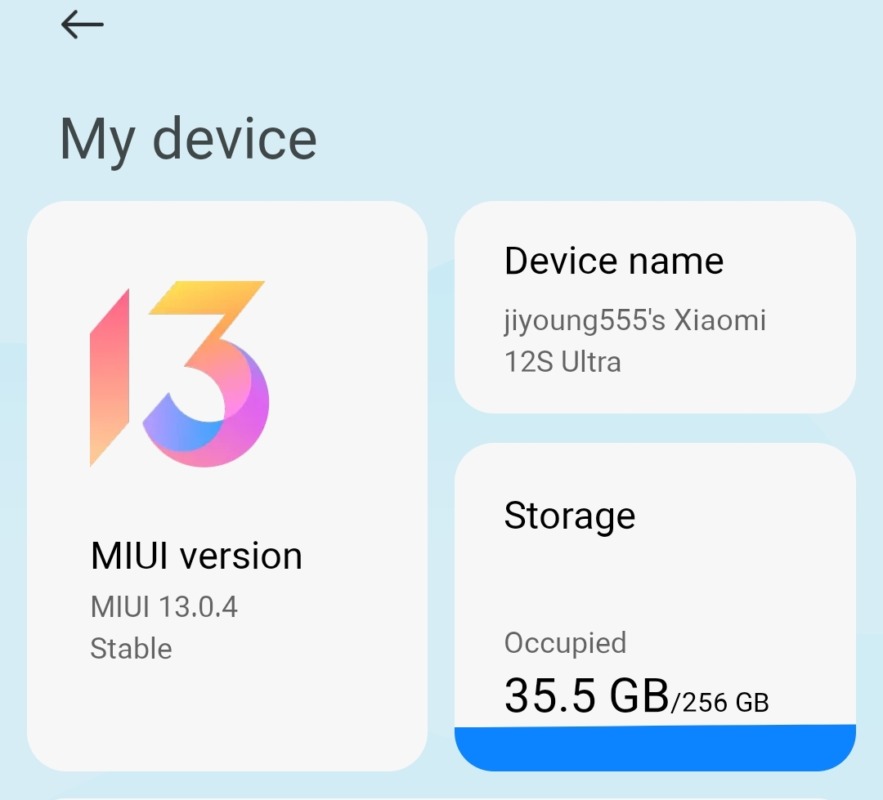
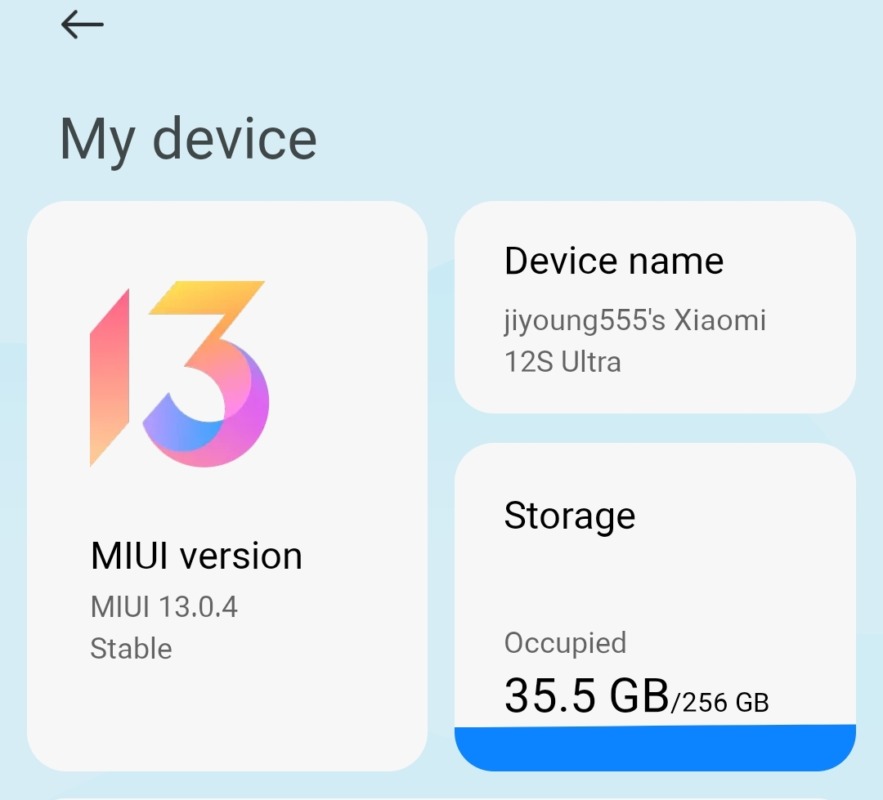
バージョンを確認したら、それに合ったROMをダウンロードしよう。
以下のサイトでダウンロードできるので、Fastboot ROMを選んで欲しい。ファイルサイズが大きいので注意。
ダウンロードが終わったら、ファイルを解凍しよう。
どこかに「boot.img」があるので探し、見つけたらスマホ内部に移動しておく。
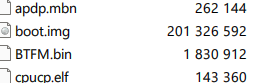
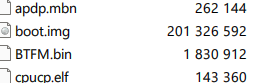
スマホでMagiskアプリをインストールしよう。(アプリインストール先)
インストール後、起動すると以下のような画面になる。
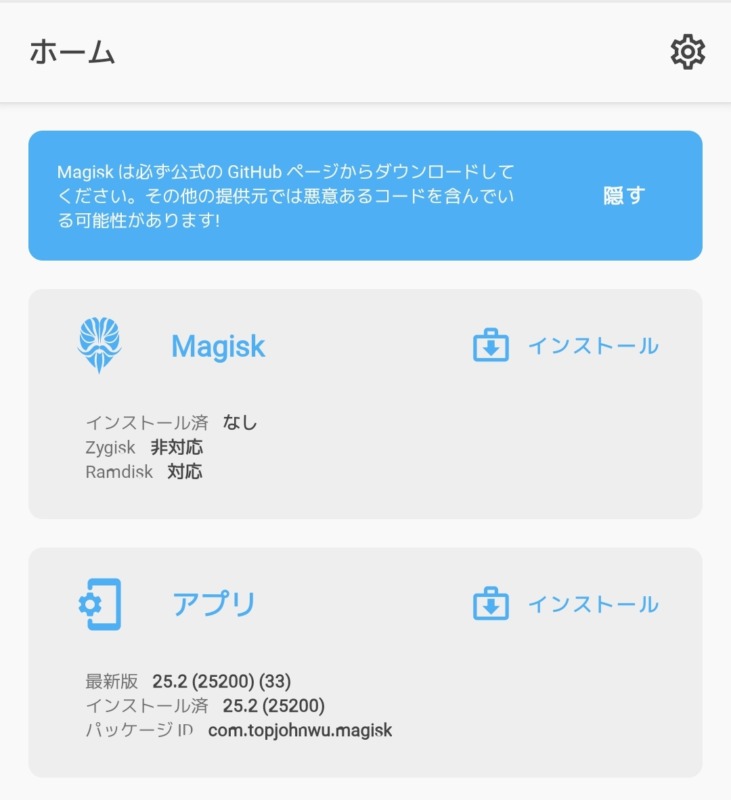
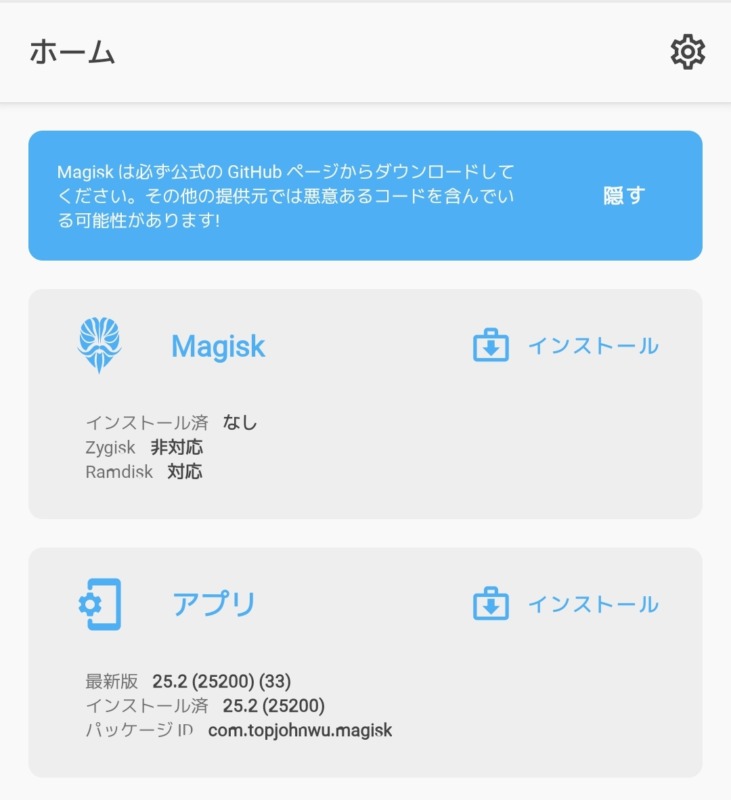
最新バージョンは執筆時点(2022/7/24)で25.2だ。
boot.imgをパッチする作業を行うため、「インストール」のボタンを押す。
「パッチするファイルの選択」のところで、さきほどPCから移してきたboot.imgを選択しよう。
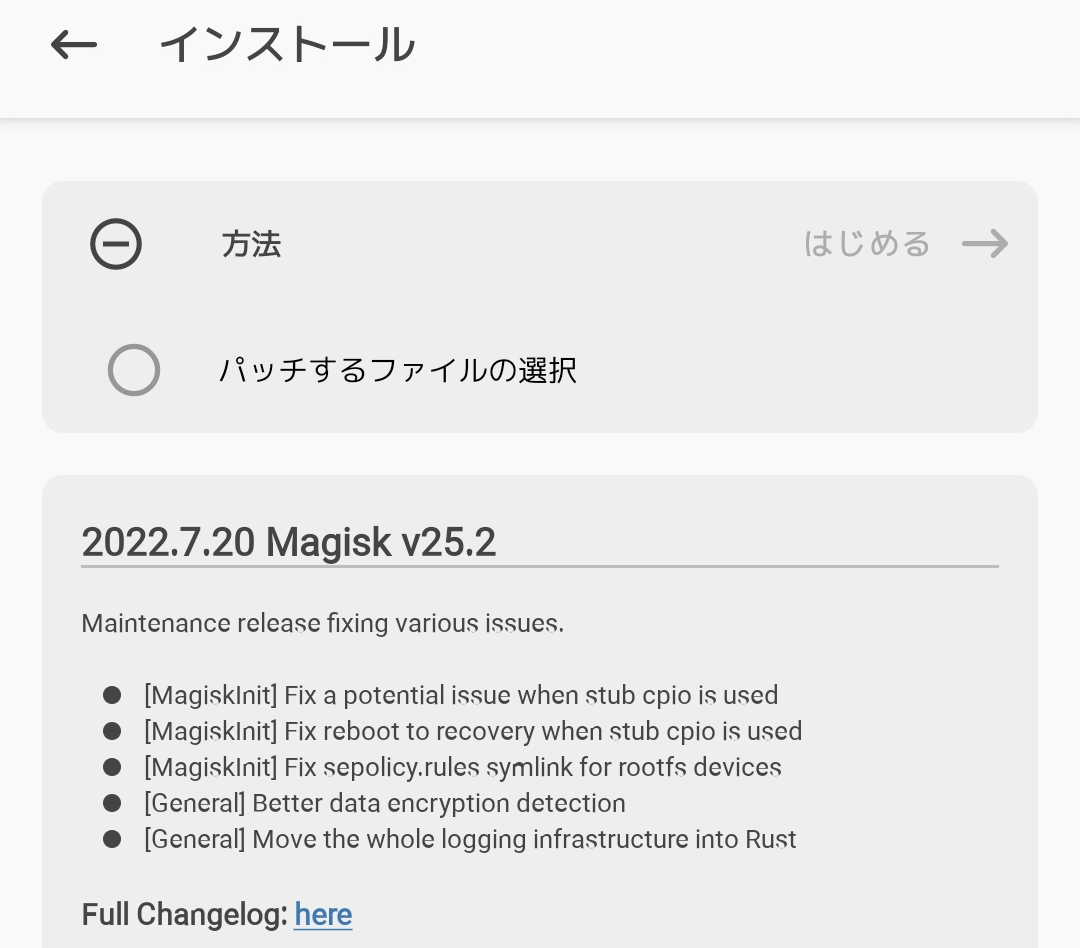
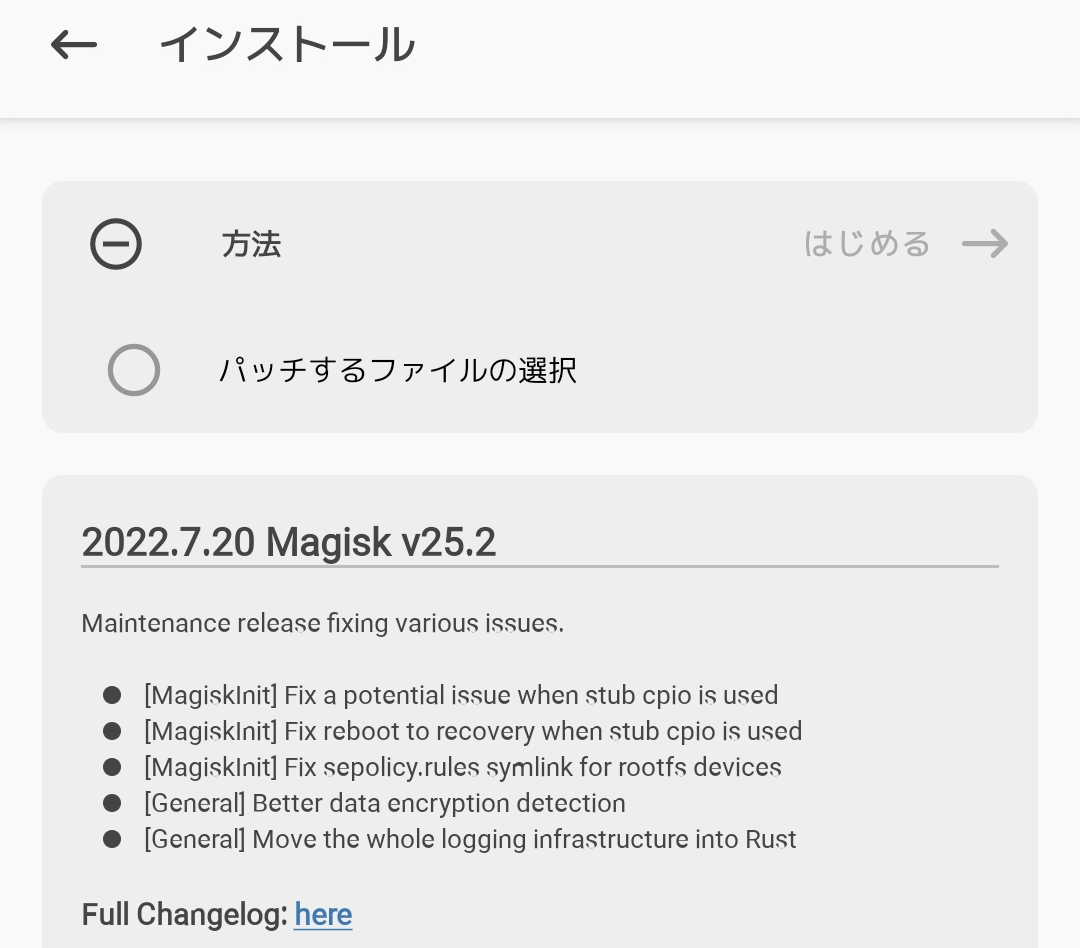
最後に「はじめる→」を押せばboot.imgがパッチされる。
パッチ化されたboot.imgは「Magisk_patched~」のようなファイル名に置き換わっているので注意。
保存場所は、おそらくDownloadフォルダ内だと思うので、探してみてほしい。



パッチされたboot.imgはPC内にコピーしておきましょう!
Minimal ADB and Fastbootを立ち上げる
Windows検索欄に「Minimal」と打ち込み、Mnimal ADB and Fastbootを立ち上げよう。
スマホとPCを接続し、「adb reboot bootloader」と入力しEnter。
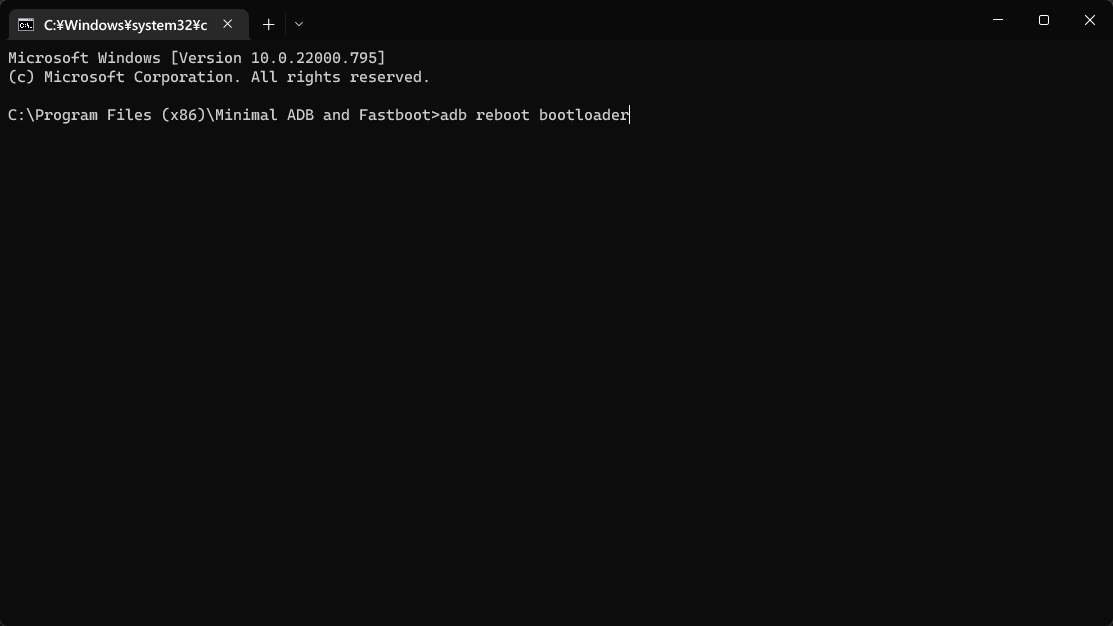
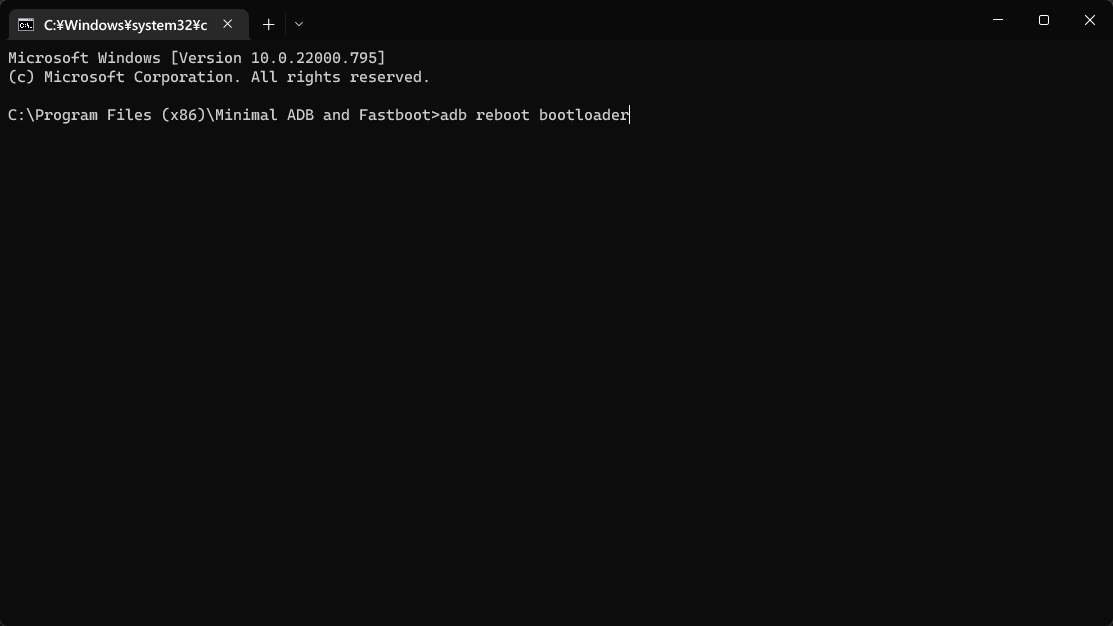
スマホがFastbootモードに移行すると思う。その後、以下のコマンドを実行しよう。
fastboot flash boot magisk_patched_*.img(パッチしたファイルのパス)
最後にFastboot rebootで再起動し、無事起動すればOKだ。



fastboot flash boot まで入力した後、パッチしたファイルをドラッグ&ドロップすると簡単です。
AndroPlus氏の神モジュールを使わせていただく。こちらのページに飛び、「magisk-module-miui-cn2global.zip」をダウンロードしよう。



端末の内部ストレージに保存してください!
Magiskを開き、「モジュール」へ移動。「ストレージからインストール」を押して、さっきダウンロードしたzipを選べばOK。
あとは再起動して、言語選択画面を開いて日本語が選べるようになれば終了だ。
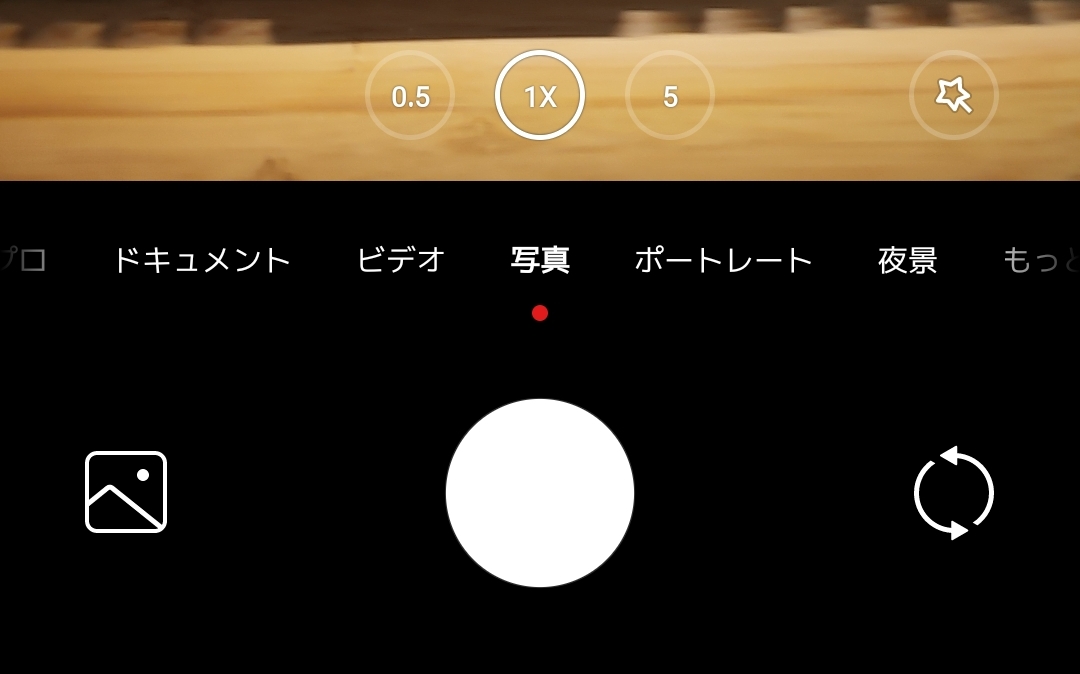
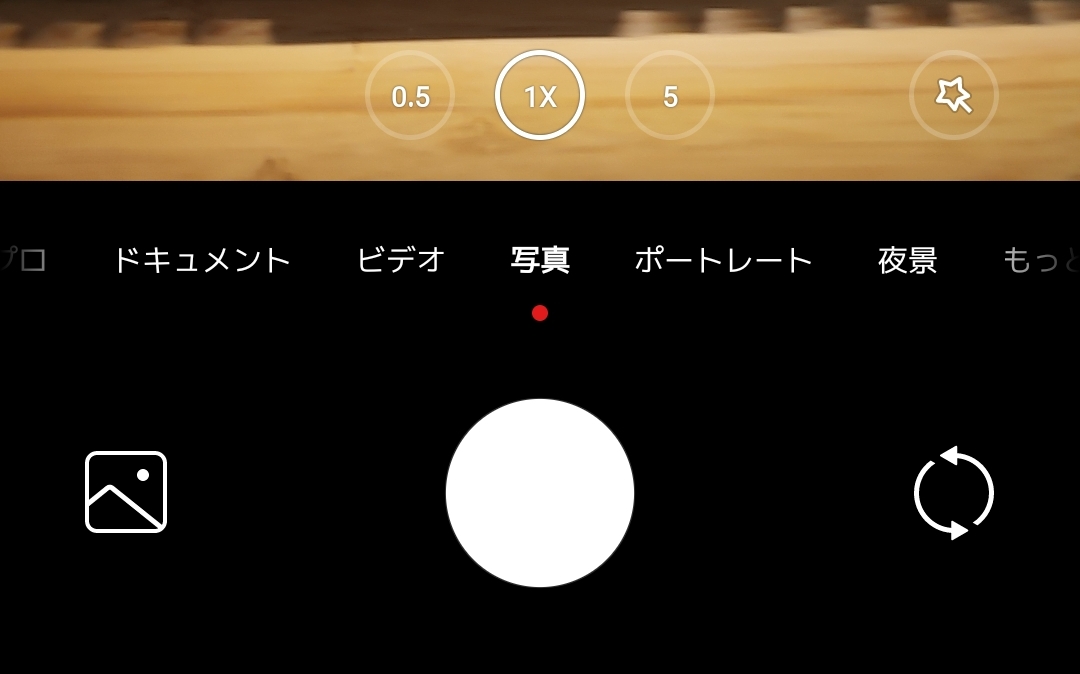
完璧な日本語化ではないが、ADBコマンドを使える環境であれば以下のコマンドを実行するだけで日本語化できる。
設定などは日本語にならないものの、アプリの言語は日本語になるので、これだけでも十分使えるだろう。
Magisk導入が面倒だと感じる人はぜひ試してほしい。
root化すると、銀行系アプリなど、起動出来ないアプリがでてくる。その場合は、以下の手順を踏むことで回避可能だ。
このサイトから、今使っているMIUIのバージョンに合ったROMをダウンロードする。
基本的にはSTABLE(安定版)を選んでおくと失敗しない。
ダウンロードしたファイルは解凍して、適当な場所においておこう。
Fastbootモードにするには、端末の電源をOFFにした後、ボリュームキー(-)と電源ボタンを長押し。
成功すれば「Fastboot」の文字が書かれた画面が出てくる。
解凍したフォルダ内にある、「windows_fastboot_first_install_wi..bat」というファイルをダブルクリックして実行する。
すべての質問に「Y」で答えると自動でROM焼きしてくれる。(データ消えるので注意)
アップデートする予定のバージョンのROMをダウンロードし、解凍。
解凍したファイル内にある「windows_fastboot_update_rom .bat」を実行すれば勝手にアップデートをしてくれる。


euROMを焼けば、最初から日本語が使えるのでわざわざMagiskを導入する必要はない。
Bootloader Unlockさえすれば、ROM焼きはすぐなので手間も少ない。なら、Magiskを導入するメリットって?となるだろう。
こんな人にとってはMagisk導入での日本語化がうってつけ。
今の時点でeuROMが公開されている場合なら、Magisk導入は面倒なのでおすすめしない。


この記事が気に入ったら
フォローしてね!